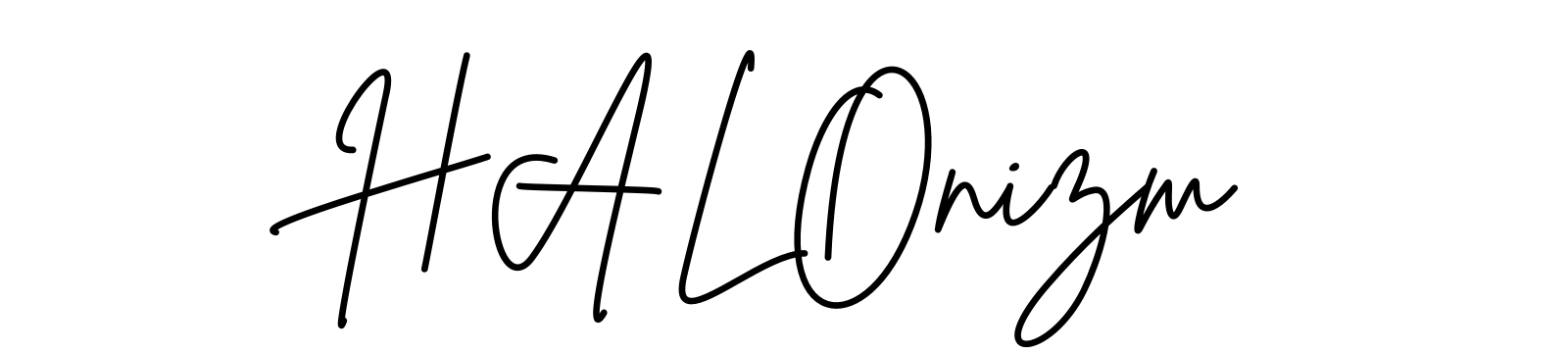こんにちは!HALOnizm(@HALOnizm)です!
近年はリモートワークの普及に伴い、Wi-Fiの需要も高まっていますよね。
ですが、ルーターを設置している部屋が仕事部屋から離れていたり、一軒家なんかだと別の階に部屋があったりとルーターから距離があると電波が届きづらいこともありますよね。
そんな時に便利なのが「メッシュWi-Fi」です。
メッシュWi-Fiは、複数台のWi-Fiを同じネットワークで繋ぐことができ、場所を移動してもネットワークを途切れることがないのが特徴です。
今回、紹介するTP-Linkの「Deco X50」はAIメッシュWi-Fiとなっており、ネットワーク環境・クライアントの種類・ユーザーの行動を自動で学習してくれます。
Wi-Fi 6にも対応しており、常に快適なネットワークを提供してくれます。
それでは、TP-Linkの「Deco X50」を詳しく紹介していきます。

- シンプルでおしゃれなデザイン
- AIメッシュWi-Fiで死角なしのネットワーク
- 最大で150台の機器と接続可能
- 同社のアプリが複数にまたがってしまう
TP-Link Deco X50の特徴
TP-Link Deco X50の特徴は、以下の3つがあります。
- ミニマルなデザイン
- AIメッシュWi-Fiで死角なしのネットワーク
- 最大で150台のデバイスと接続可能
シンプルでおしゃれなデザイン
ルーターって真っ黒なデザインのものが多く、アンテナが出ていたりと部屋の景観を損ねてしまうデザインも多くあります。

棚やテレビの裏などに隠してもいいのですが、電波の行き渡りが悪くなってしまったりと、部屋の中心など意外と目立つところに置かなくてはいけないという問題があります。
僕の家の家具はIKEAなどで揃えており、これまで使用していた「Archer AX20」のWi-Fiルーターのデザインが少し浮いていました。
一方で、Deco X50は真っ白のシンプルなデザインをしており、大きさもわずか110 × 110 × 114 mmと非常にミニマルです。

前面には、「deco」のロゴのみとなっています。
IKEAで購入した北欧デザインのテレビ台においても非常にマッチします。
背面には有線接続用のポートが3つあり、有線接続も可能です。

AIメッシュWi-Fiで死角なしのネットワーク
TP-Link Deco X50は、従来のメッシュWi-Fiと比較して「AIメッシュWi-Fi」となっており、自動で学習しながら家の環境にぴったりのネットワークを構築してくれます。
時には複数のダイアル中から最適なルーターを選択したり、同時接続台数が多い場合は少ないルーターへ接続したりすることで、常に快適なネットワーク環境を構築することができます。
また、電子レンジなどネットワークの妨げになるものがルーター同士の間にある場合は、あえて遠くのルーター経由で接続することで、接続性を保つことができます。
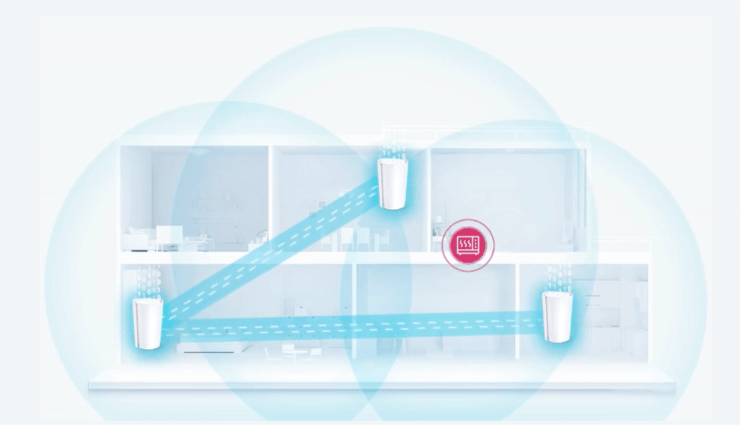
最大で150台の機器と接続可能
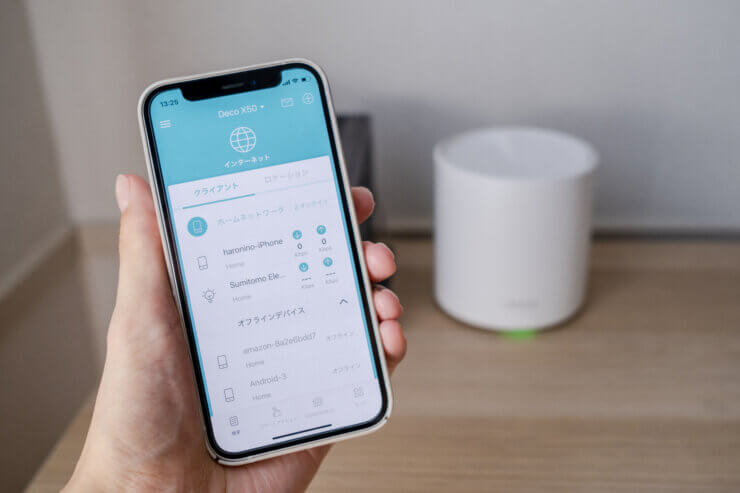
Wi-Fi 6の特徴でもありますが、TP-Link Deco X50は最大で150台の機器と接続することが可能です。
近年は、IoT化が進み様々な機器をネットワークに接続する必要があります。
僕も一人暮らしではあるものの、現時点で19台の機器と接続をしており、家族構成が多ければ多いほど機器も増えてくると考えられます。
リビングのテレビで動画ストリーミングを利用していて、子供は自室でオンラインゲーム、家の外では屋外カメラが作動していて、Amazon Echoなどのスマートスピーカーが接続されている、そんな状況は今の時代で一般的になりつつあります。
今後も増え続ける機器に対して、安定した通信を求めるのであれば、同時接続可能台数も非常に重要になってきます。
メッシュWi-Fi 6対応で驚異的な通信速度を実現
Deco X50はWiFi 6テクノロジーに対応しており、両バンドで合計3000Mbps(2402Mbps + 574Mbps)の速度を実現しています。
僕はこれまで、同社のコスパ最強ルーター「Archer AX20」を使用しており、こちらもWi-Fi 6に対応しています。
しかし、Archer AX20はWi-Fi 6に対応していますが、1201Mbps+574MbpsとDeco X50と比較して速度が劣ります。
そこで、Archer AX20と比較して、どのくらい速度が上がるか比較してみました。
また、メッシュWi-Fiの特徴でもある、離れた部屋で使用した場合の速度も比較しています。
検証結果
まずは、僕の家の間取りになります。
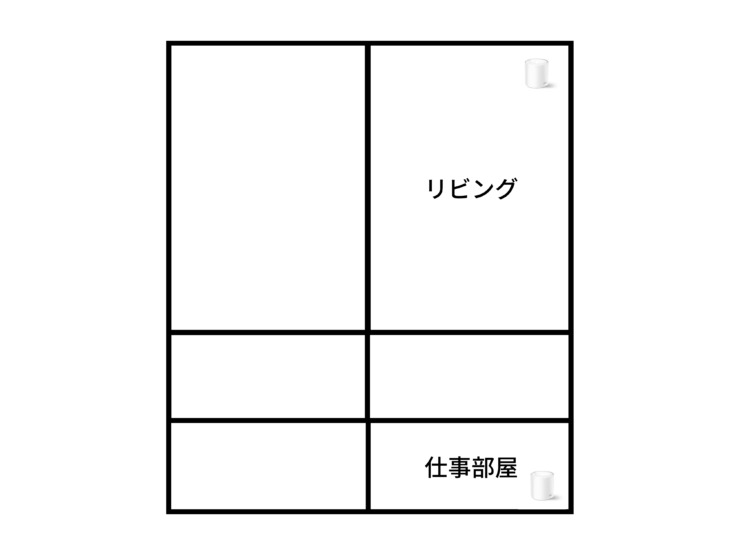
リビングにDeco X50を1台、そして離れた部屋にある仕事部屋にもう一台Deco X50を置いています。
まずは、「Archer AX20」の通信速度になります。
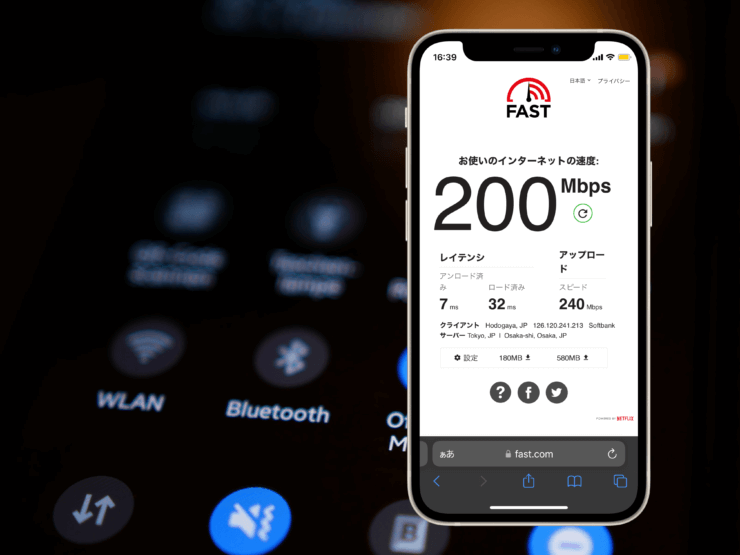
Wi-Fi 6に対応していることもあり、下り200Mbpsと高速通信を実現しています。
しかし、仕事部屋に移動してしまうと150Mbpsまで下がってしまい、夜間など通信が混み合う時間には100Mbpsを切ってしまうこともありました。
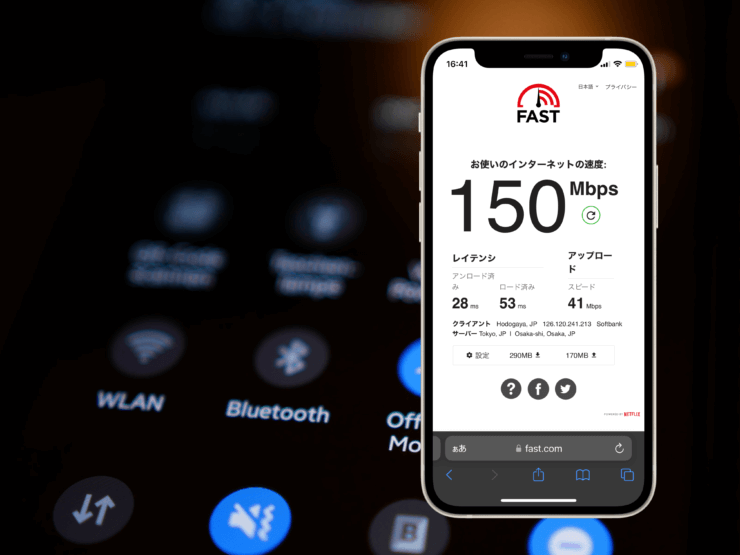
次が、Deco X50を使用した検証結果になります。
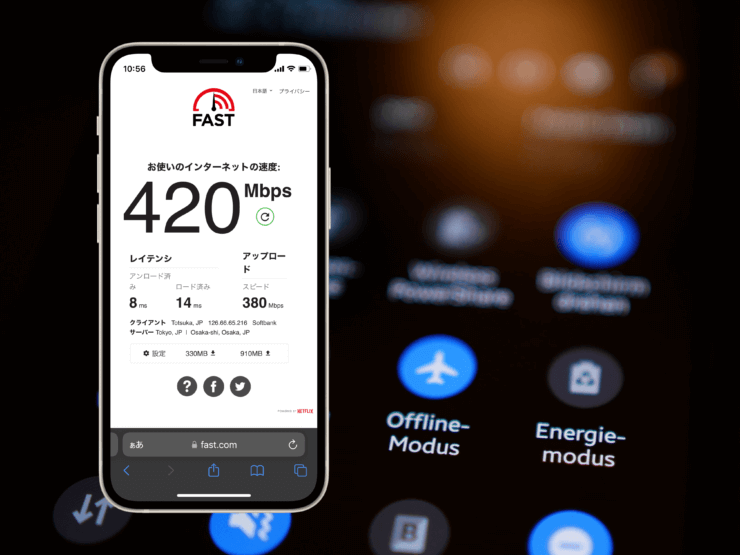
さすが、最高速度2402Mbpsということもあって、Archer AX20の2倍以上の速度となりました。
また、仕事部屋に移動しても通信速度は落ちることなく、平均して300Mbps以上の速度を実現しています。
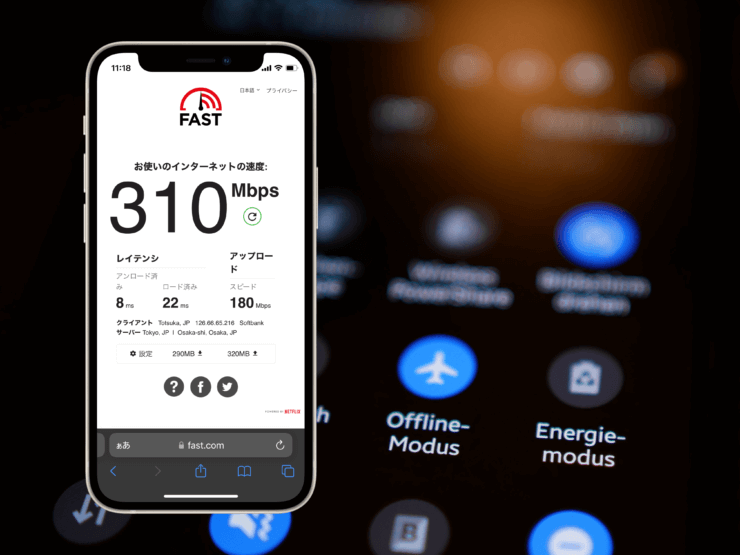
Deco X50を導入することで、そもそもの通信速度も上がりましたし、離れた場所でも高速な通信を保つことができました。
Deco X50の設定方法
Deco X50は、「Deco」アプリを使用することで簡単に設定することができます。
すでにTP-Linkのルーターを使用している場合は、より簡単に設定が可能です。
基本的にはアプリの案内に沿って進めていくだけなので難しいことは一つもありません。
簡単に設定方法を紹介します。

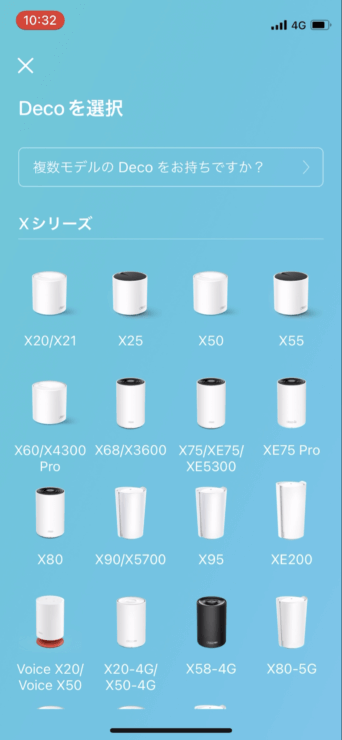
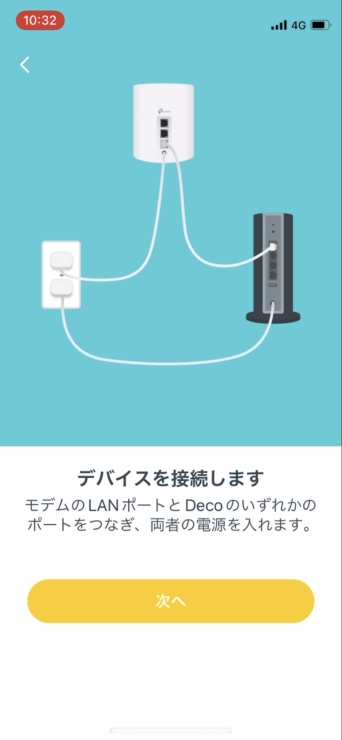
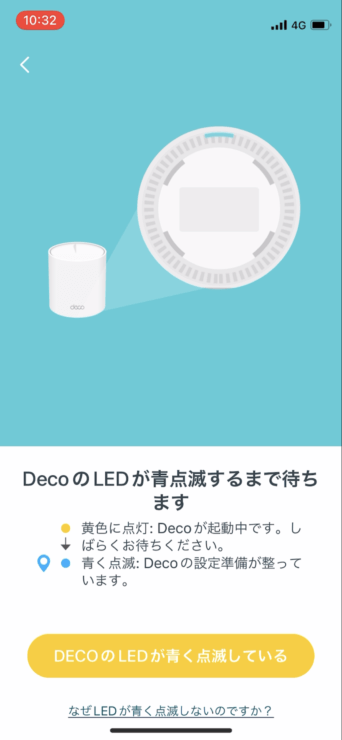
まずは、TP-LinkのIDを使ってログインを行います。
Deco X50で初めてTP-Linkのルーターを使用する場合は、新規で会員登録を行います。
次に購入したルーターの型番を選択します。
今回はX50なので、X50を選択します。
次にモデムや家の壁にあるLANポートとX50を接続します。
X50には3つのポートが備わっていますが、入力と出力の決まりがないため、どのポートに接続しても問題ありません。
電源を接続ししばらくすると、本体前面の下の部分が黄色く点灯し、されに時間を置くと青く点滅し始めます。
青色以外に点灯した場合は、本体背面のリセットボタンを押してやり直しをした方が良いです。
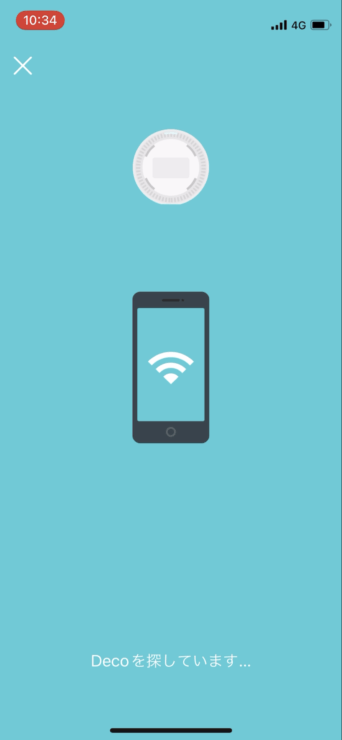
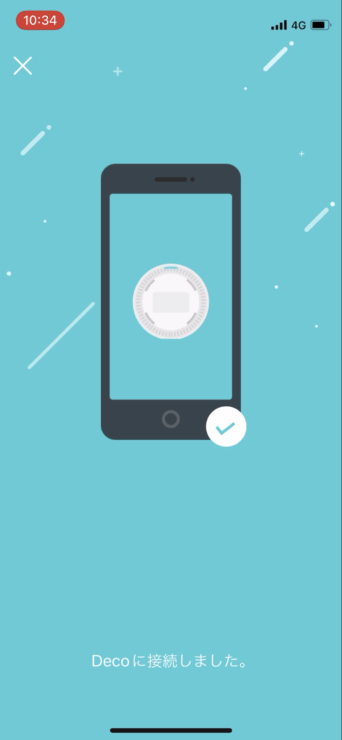
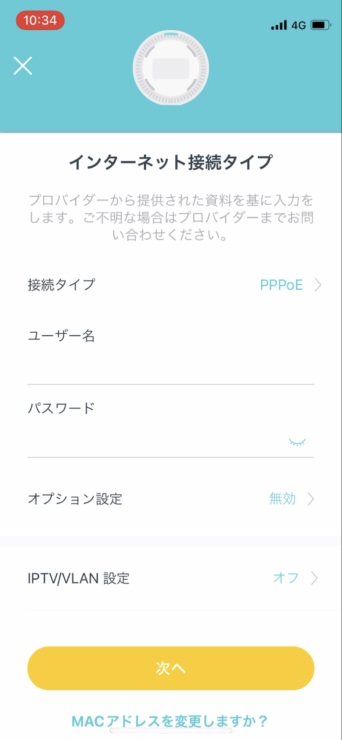
青色に点滅後しばらくすると、スマートフォンのWi-Fiをオンにするように指示があります。
Wi-Fiをオンにすると自動的にDecoを探し始めます。
無事に接続ができると、「Decoに接続しました。」と表示されます。
これで、Decoとスマートフォンの接続が完了します。
最後に、プロバイダから提供されているユーザー名とパスワードを入力します。
ここが一番戸惑う部分でもあるのですが、プロバイダのマイページなどにある情報なのでそこを確認するようにしましょう。
僕はソフトバンク光を契約しているので、ソフトバンク光のマイページにIDの記載がありました。

Deco X50の気になるポイント

実際にDeco X50をセットアップしてみた中で気になるポイントがありました。
それは、アプリが複数になってしまう点です。
僕には過去にレビューした「Archer AX20」をこれまで使用しており、また同社のスマート電球「Tapo L510E」やスマートWi-Fiテープライト「Tapo L900-5」などを使用しています。
これらの製品は、Decoと別のアプリである「Tether」や「Tapo」で管理しています。
TP-LinkからはスマートカメラなどのIoT機器も販売しているので、同じメーカーの製品なので一つのアプリでまとめて欲しかったというのが正直なところです。
メッシュWi-Fiで快適な通信環境を
TP-Linkの「Deco X50」をレビューしてきました。

現代に置いて、必須とも言えるネットワークの質をワンランクあげることができるアイテムです。
今のお住まいで、少しでもネットワークに不満があるようでしたら、TP-Linkの「Deco X50」の導入を検討してみてはいかがでしょうか。

- シンプルでおしゃれなデザイン
- AIメッシュWi-Fiで死角なしのネットワーク
- 最大で150台の機器と接続可能
- 同社のアプリが複数にまたがってしまう
本記事は、TP -Linkに商品を提供いただいて執筆しております。
関連記事